Wie man ganz einfach Musik vom iPad auf iPhone X/8/7/6S/6 (Plus) überträgt
Oct 15, 2025 • Filed to: Datenübertragung auf das iPhone • Proven solutions
Sie haben ausversehen die Musik auf Ihrem iPhone gelöscht, haben aber glücklicherweise alle Lieder auf Ihrem iPad? Sie haben sich ein brandneues iPhone 7 Plus gekaut und können es nicht erwarten, Ihre Lieder darauf zu importieren? Sie wollen die Lieder zwischen Ihrem iPad und iPhone X/8/7/6S/6 (Plus) teilen? Egal was es auch ist, es ist nicht schwer, Musik von iPad (iOS 11 unterstützt) auf iPhone (iPhone X und iPhone 8/8 Plus inklusive) zu übertragen. Es gibt mehrere Lösungen für dieses Problem, um Musik von iPad auf iPgne X/8/7/6S/6 (Plus) zu übertragen und Ihre LIeblingssongs auf beiden Apple Geräten zu genießen.
Die wahrscheinlich praktischste Methode ist es, ein professionelles Programm zu verwenden, wie zum Beispiel Dr.Fone - Telefon Verwaltung (iOS), mit welchem Sie Musik zwischen Ihren Geräten übertragen könnenmoving und das ganz ohne Beschränkungen. Eine weitere Funktion von Dr.Fone ermöglicht Ihnen, Daten auf ein neues iPhone zu übertragen mittels Dr.Fone - Telefon-Transfer. Wir werden Ihnen auch zeigen, wie Sie Ihre Musikbibliothek mit iTunes synchronisieren, was für neue Nutzer ein wenig kompliziert sein kann.
- Lösung 1: Musik von iPad auf iPhone übertragen mit Dr.Fone - Telefon Verwaltung (iOS)
- Lösung 2: Mit nur einem Klick Musik von iPad auf iPhone mit Dr.Fone - Telefon-Transfer übertragen
- Lösung 3: Musik von iPad auf iPhone mit iTunes übertragen
- Lösung 4: Musik von iPad auf Iphone mit AirDrop übertragen
Lösung 1: Musik von iPad auf iPhone übertragen mit Dr.Fone - Telefon Verwaltung (iOS)
Die erste Möglichkeit, um Musik von iPad auf iPhone X/8/7/6S/6 (Plus) zu übertragen, ist mittels Dr.Fone - Teleon Verwaltung (iOS), dem Must-Have Telefon Manager, welcher Sie alle Daten auf Ihrem Iphone und iPad verwalten lässt. Sie können hiermit mehrere Apple Geräte zur selben Zeit verwalten. Darum können Sie es auch dazu verwenden, Ihe Musik von iPad auf iPhone X/8/7/6S/6 (Plus) zu synchronisieren. Sie wenden hier dieselben Schritte an wie bei der Übertragung zwischen iPhone und Android. Sehen Sie sich weiter unten die einfachen Schritte hierzu an. Sie müssen die Software herunterladen und benötigen zwei funktionierende USB Kabel, um Ihre Geräte mit dem Desktop Computer zu verbinden.

Dr.Fone - Telefon Verwaltung (iOS)
MP3 ohne iTunes zwischen iPhone/iPad/iPod übertragen
- Übertragen, verwalten und exortieren/importieren Sie Ihre Musik, Fotos, Videos, Kontakte, SMS, Apps, etc.
- Sichern Sie Ihre Musik, Fotos, Videos, Kontakte, SMS, Apps, etc. auf Ihrem Computer und stellen Sie diese ganz einfach wieder her.
- Übertragen Sie Musik, Fotos, Videos, Kontakte, Nachrichten, etc. von einem Smartphone auf ein anderes.
- Mediendateien zwischen iOS Geräten und iTunes übertragen.
- Vollständig kompatibel mit iOS 7, iOS 8, iOS 9, iOS 10, iOS 11 und iPod.
Befolgen Sie diese Schritte, um Musik von iPad auf iPhone mit der iOS Transfer Alternative zu übertragen
Schritt 1. Installieren und starten Sie Dr.Fone auf Ihrem PC. Sie sehen einen Startbildschirm, auf welchen Sie Übertragung auswählen können.

Schritt 2. Verbinden Sie als nächstes Ihr iPad und iPhone mittels USB Kabel mit Ihrem PC, so dass Sie Musik von iPad auf iPhone X/8/7/6S/6 (Plus) übertragen können.
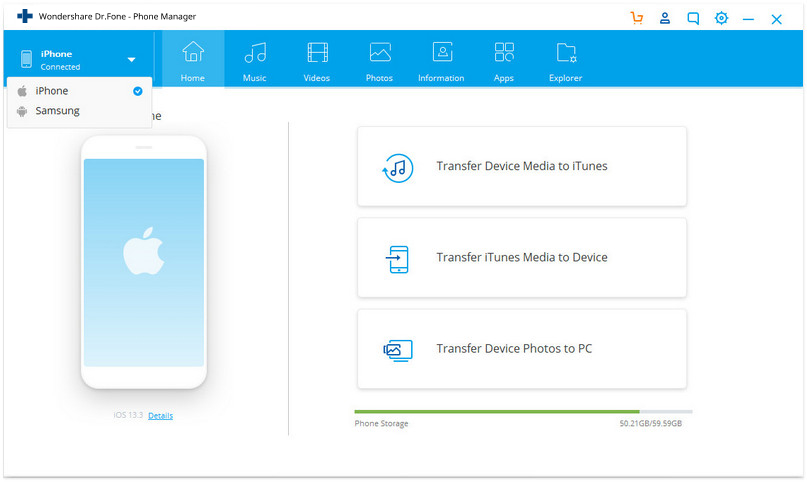
Sie merken, dass beide Geräte verbunden sind, wenn Sie auf den Umschalt-Button in der linken oberen Ecke klicken.
Hinweis: Wenn Sie Ihre Geräte das erste Mal mit dem PC verbinden, dann müssen Sie auf Ihrem iOS Gerät auf "diesem Computer vertrauen" tippen. Amschließend wird Ihr Gerät erfolgreich mit dem PC/Mac verbunden.
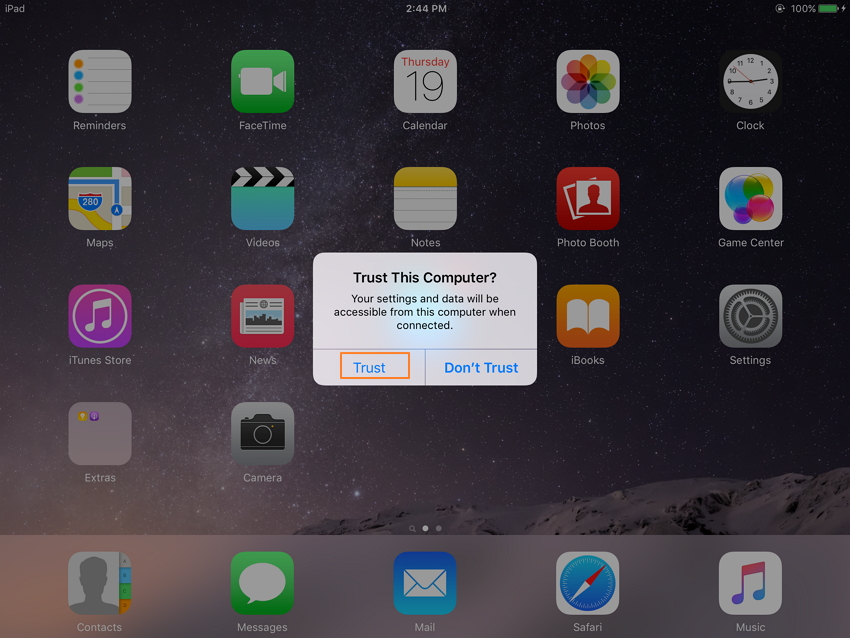
Schritt 3. Wählen Sie das iPad Gerät und klicken Sie auf denMusik Bereich oben im Interface. Anschließend klicken Sie auf Musik auf der linken Leiste (das ist normalerweise die Standardoption). Auf Ihrem iPad können Sie sich von allen Musikdateien eine Vorschau anzeigen lassen (iOS 11 unterstützt).
Wählen Sie die Lieder aus, welche Sie auf Ihr iPhone X/8/7/6S/6 (Plus) übertragen möchten.
Schritt 4. Sobald Sie die gewünschten Lieder ausgewählt haben, klicken Sie auf Export oben im Menü. Wenn Sie darauf klicken, können Sie Ihr iPhone Gerät aus der Drop-DOwn Liste auswählen. Anschließend beginnt der Prozess.
Das Tranfer Tool startet mit dem Export der Musik von Ihrem iPad auf iPhone X/8/7/6S/6 (Plus). Vergessen Sie nicht, dass Ihr iPad und iPhone während des Übertragungsvorgangs mit Ihrem PC verbunden bleiben müssen.
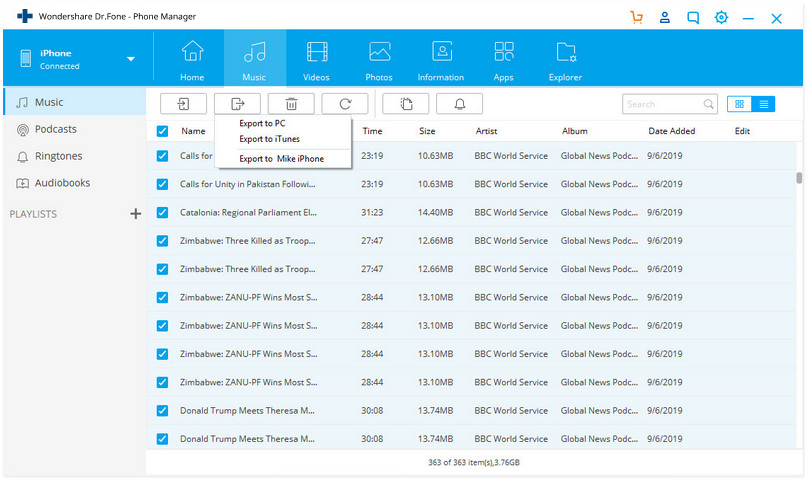
Hinweis: Alle iPads und iPhones, welche unter iOS 11, iOS10, iOS 9, iOS 8, iOS 7, iOS 6 und iOS 5 laufen sind kompatibel mit Dr.Fone. Dies sind iPhone X/8/7/6S/6 (Plus)/5/4S/4/5s/5c/3GS, iPad air, iPad mini mit Retina Display, iPad mini, iPad mit Retina Display, das neue iPad, iPad 2 und iPad.
Gut gemacht! Sie haben Ihre Lieder von iPad auf iPhone übertragen. Sie können dies durch Auswahl Ihres iPhnes übertragen. Unter dem Verzeichnis klicken Sie auf Music, um die übertragene Musik einzusehen.
Lösung 2: Mit nur einem Klick Musik von iPad auf iPhone mit Dr.Fone - Telefon-Transfer übertragen
Dr.Fone - Telefon Transfer ist ein One-Klick Handy-Übertragungs-Tool. Es wurde speziell dafür entwickel, um Ihnen bei der Übertragung von Musik, Video, Fotos, Kontakte, iMessages und Kalender von iPad u iPhone zu übertragen. Laden Sie einfach die richtige Version von Dr.Fone herunter (vollständiger Support von iOS 11) und installieren Sie es auf Ihrem Computer.

Dr.Fone - Telefon Transfer
Übertragen Sie Musik zwischen iPad und iPhone mit nur einem Klick!
- Übertragen Sie ganz einfach Fotos, Videos, Kalender, Kontakte, Nachrichten und Musik von iPad auf das neue iPhone 8.
- Ermöglicht die Übertragaung von HTC, Samsung, Nokia, Motorola und mehr auf iPhone X/8/7S/7/6S/6 (Plus)/5s/5c/5/4S/4/3GS.
- Funktioniert perfekt mit Apple, Samsung, HTC, LG, Sony, Google, HUAWEI, Motorola, ZTE, Nokia und weiteren Smartphones und Tablets.
- Vollständig komatibel mit allen großen Anbietern wie AT&T, Verizon, Sprint und T-Mobile.
- Vollständig kompatibel mit iOS 11 und Android 8.0
- Vollständig kompatibel mit Windows 10 und Mac 10.13.
Die folgenden, einfachen Schritte zeigen Ihnen, wie man Musik von iPad auf iPhone X/8/7/6S/6 (Plus) mit der Windows Version überträgt. Die Mac Version funktioniert auf ähnliche Weise.
Schritt 1. Starten Sie Dr.Fone auf Ihrem Computer
Installieren und starten Sie zunächst Dr.Fone auf Ihrem Computer. Anschließend erscheint das primäre Fenster. Klicken Sie auf Tauschen.

Schritt 2. Verwenden Sie die USB Kabel, um Ihr iPad und iPhone mit dem Computer zu verbinden
Verwenden Sie die USB Kabel, um Ihr iPad und iPhone mit dem Computer zu verbinden. Standardmäßig wird Ihr iPad auf der linken Seite und Ihr iPhone auf der rechten Seite angezeigt. Wenn Sie die Positionen tauschen möchten, dann klicken Sie auf Wechseln. Wenn Sie viele ungewünschte Lieder auf Ihrem iPhone haben, können Sie zuvor Daten vor Kopieren löschen auswählen.
Hinweis: Um Musik von iPad auf iPhone zu übertragen, klicken Sie auf Wechseln, um die Positionen von iPhone und iPad zu tauschen.
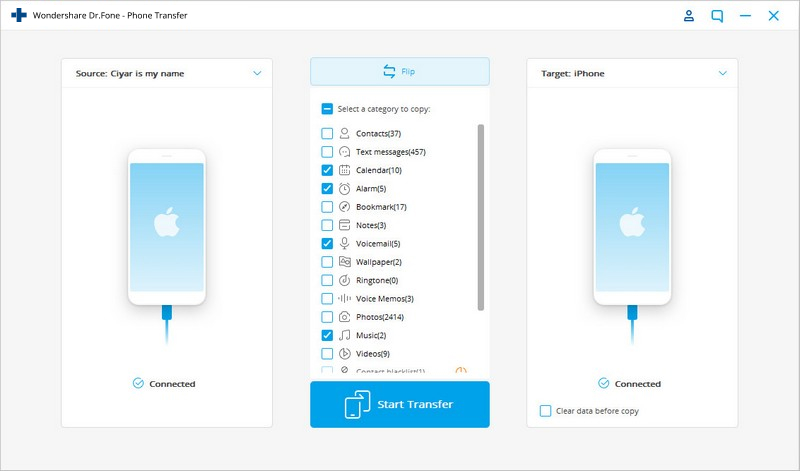
Schritt 3. Lieder von iPad auf iPhone X/8/7/6S/6 (Plus) übertragen
Wie Sie sehen, sind alle Daten, welche Sie übertragen können, angehakt. Wenn Sie Musik übertragen möchten, dann müssen Sie die Haken bei den anderen Feldern entfernen. Klicken Sie anschließend auf Transfer starten, um iPad Musik auf iPhone zu übertragen. Vergessen Sie nicht, dass Ihr Ipad und iPhone die ganze Zeit verbunden bleiben müssen.
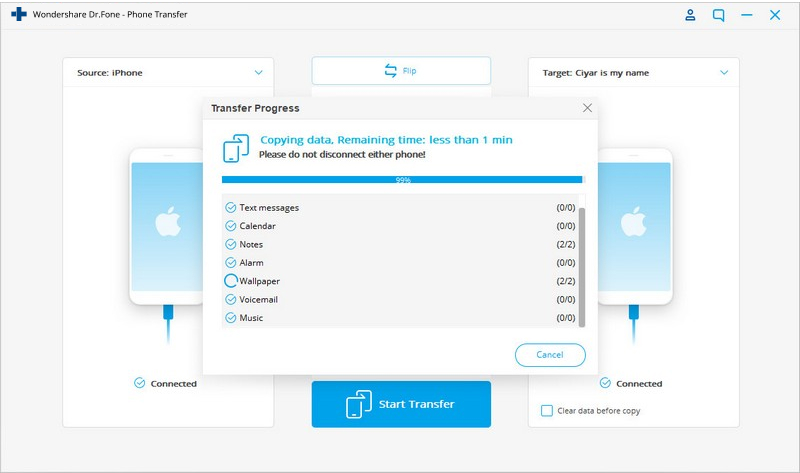
Lösung 3: Musik von iPad auf iPhone mit iTunes übertragen
Sie können mit der offiziellen Software von Apple, genannt iTunes, den Inhalt Ihres iPad mit Ihrem iPhone synchronisieren. Dies ist auch eine der Möglichkeiten, um Lieder von iPad auf iPhone zu transferieren. Hierfür müssen Sie nur die neueste Version der iTunes Software installiert haben (diese erhalten Sie kostenlos von der Apple Webseite). Verbinden Sie dann Ihre Geräte mittels USB Kabel mit iTunes. In diesem Fall werden die originalen Apple USB Kabel empfohlen. Wenn Sie nicht die Originalen verwenden, kann es während des Vorgangs eventuell zu Fehlern kommen.
Wie man mit iTunes Musik von iPad auf iPhone überträgt
Schritt 1. Starten Sie die iTunes Software auf Ihrem PC. Werfen Sie einen Blick auf das Symbol im oberen Bereich. Hier können Sie alle verbundenen Geräte sehen.

Schritt 2. Verbinden Sie Ihr iPad und Ihr iPhone. Klicken Sie dann auf das iPhone Symbol und wählen Sie das gewünschte Gerät aus. In diesem Fall das iPad, da dies das Gerät ist, von welchem Sie die Musik übertragen möchten.
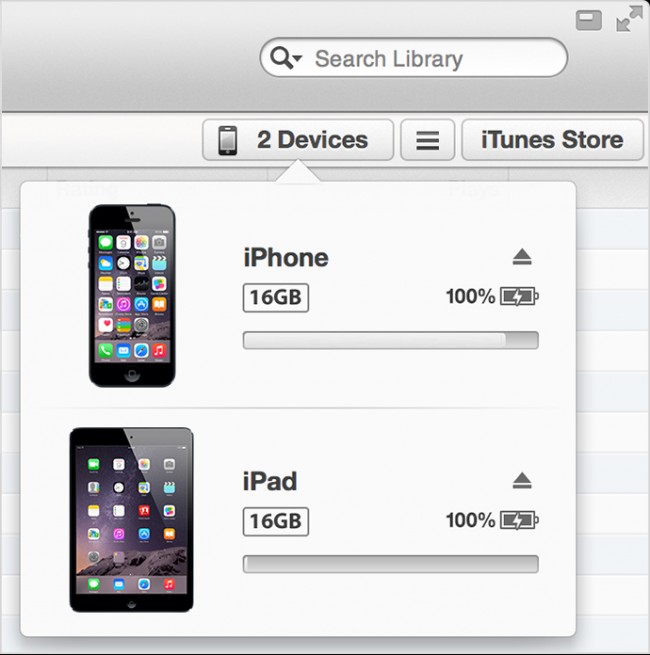
Schritt 3. Auf der linken Seite erscheinen mehrere Reiter. Schauen Sie in den unteren Bereich, wo Sie einen Synchronisations Button entdecken. Klicken Sie herauf.
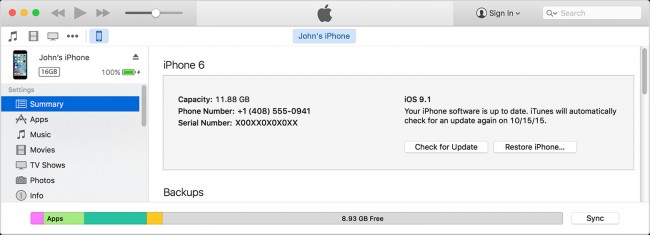
Schritt 4. Wählen Sie die Inhalte aus, welche Sie synchronisieren möchten. In diesem Fall wollen wir die Musik und dann die gesamte Musikbibliothek auswählen.
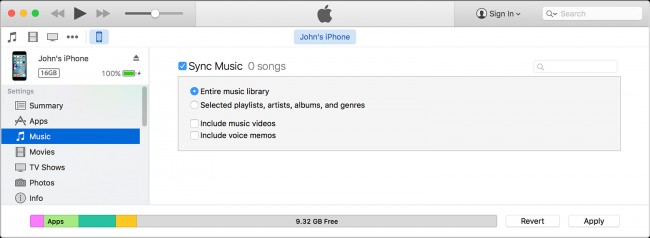
Schritt 5. Sobald Sie mit der Auswahl zufrieden sind, klicken Sie auf den Anwenden Button, um den Vorgang abzuschließen und die Lieder von iPad auf iPhone zu übertragen.
Lösung 4: Musik von iPad auf Iphone mit AirDrop übertragen
Dies ist eines der Features, welcher sich die meisten Nutzer gar nicht bewusst sind und deshalb auch nicht wirklich oft verwendet wird. Die dafür notwendigen Schritte sind sehr einfach und wir empfehlen diese zu befolgen, dass alles problemlos läuft. Die eingebaute AirDrop Technologie hat die allgemeine Dateiübertragung auf iGeräten revolutioniert. Der Prozess läuft wie folgt:
Schritt 1. Tippen Sie auf den unteren Bereich des iPads, um das AirDrop Feature des Tablets zu starten:
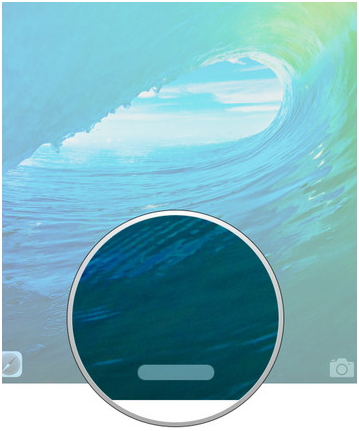
Schritt 2. Wählen Sie innerhalb der AirDrop Optionen aus, dass AirDrop für alle Geräte sichtbar ist, um eine nahtlose Kommunikation zu gewährleisten.
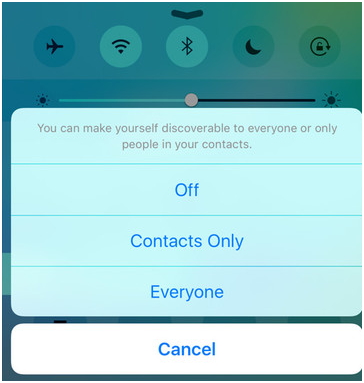
Schritt 3. Wählen Sie die zu übertragenden Dateien aus.
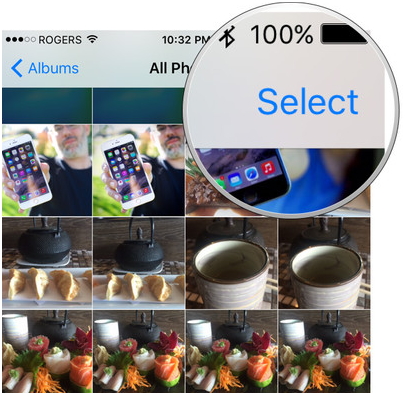
Schritt 4. Tippen Sie dann auf das AirDrop Symbol, um eine Liste der Geräte anzuzeigen, welche dieselbe Vorrichtung verwenden
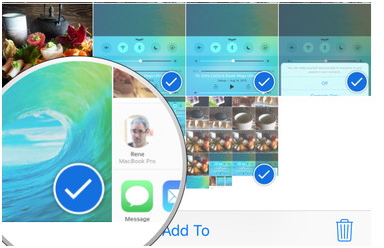
Schritt 5. Wählen Sie das gewünschte Gerät aus, um sicherzugehen, dass der AirDrop von iPad auf Iphone startet und die Übertragung abgeschlossen wird.
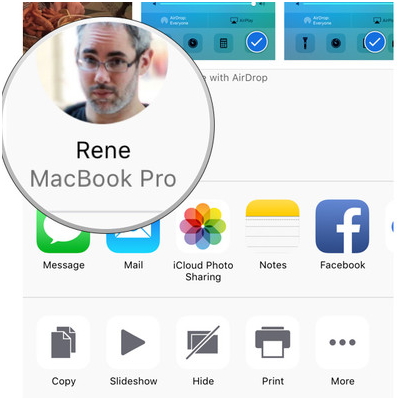
Vorteile:
- Da dies ein Apple basierter Service ist, können die Nutzer damit ohne Probleme arbeiten und ohne Datenverlust, da Apple auf allen Plattformen denselben Standard hat.
- Die Nutzer können auf allen iGeräten das AirDrop Feature nutzen, so dass es bei der Übertragung keinerlei Probleme gibt.
Nachteile:
- Manchmal funktioniert der Dienst nicht und während feuchtem Wetter ist es fast unmöglich aufgrund der Luftfeuchtigkeit welche das Signal blockiert.
- Der Datentransfer auf diese Weise ist nicht wirklich sicher und deshalb können hiermit auch keine geheimen Daten übertragen werden.
Wenn Ihnen diese Anleitung geholfen hat, teilen Sie diese gerne mit Ihren Freunden.
iPhone-Musikübertragung
- Musik auf iPhone übertragen
- 1.Musik vom Computer auf das iPhone laden
- 2.Musik vom Computer zum iPhone hinzufügen
- 3.Musik vom Laptop auf das iPhone übertragen
- 4.Musik vom iPod auf das iPhone übertragen
- 5.Musik vom Computer auf das iPhone übertragen
- Audiomedien auf iPhone übertragen
- Musik vom iPhone auf den PC übertragen
- Musik auf iOS herunterladen
- Musik zu iTunes übertragen
- Weitere Tipps zur iPhone Musiksynchronisation

Allrounder-Lösung für Smartphone






















Julia Becker
chief Editor
Kommentare